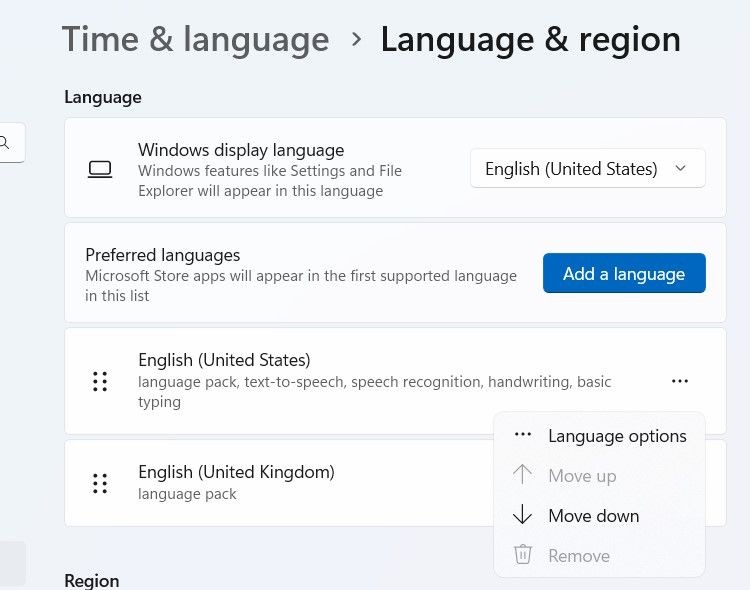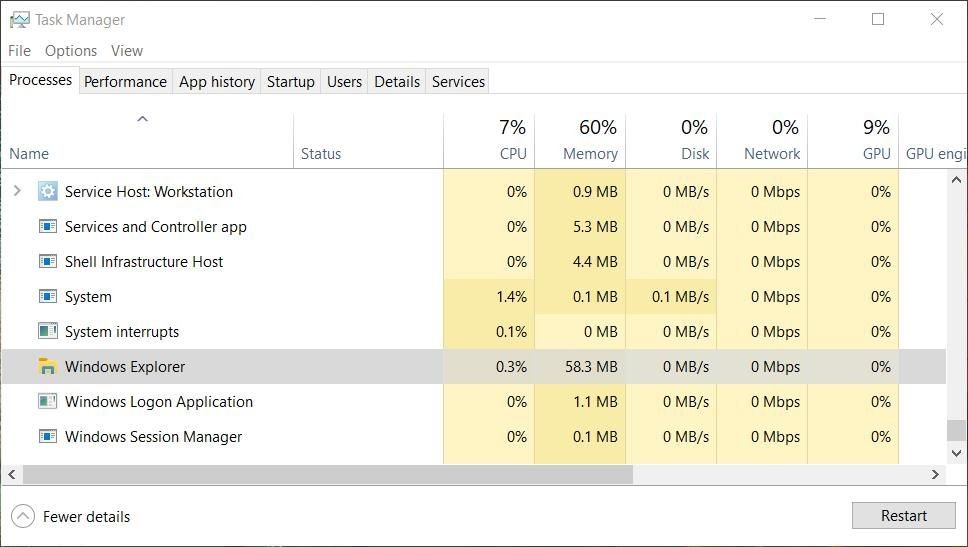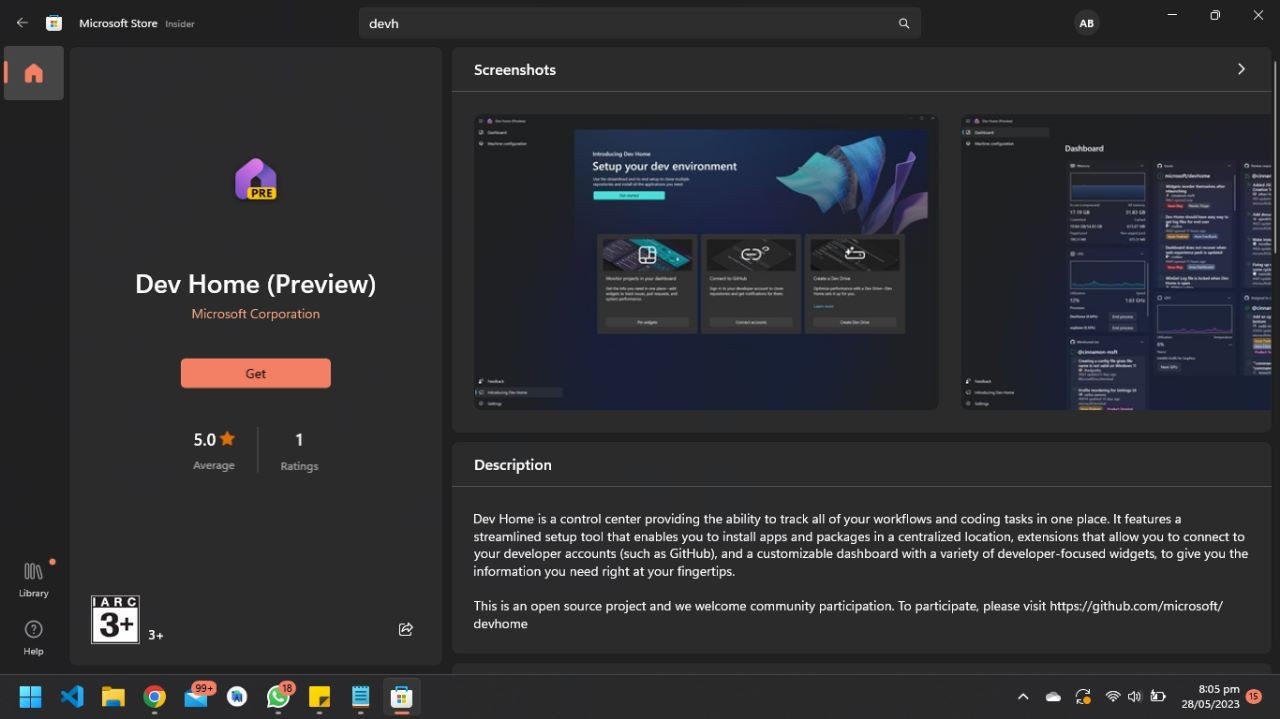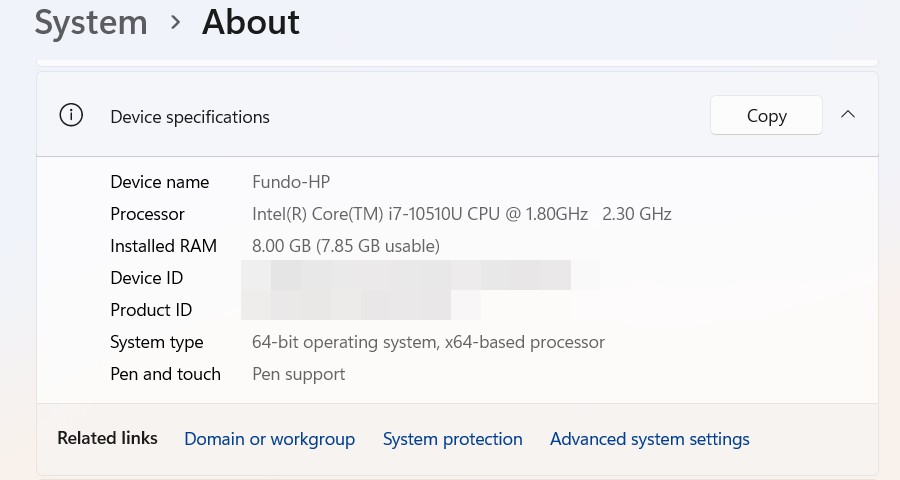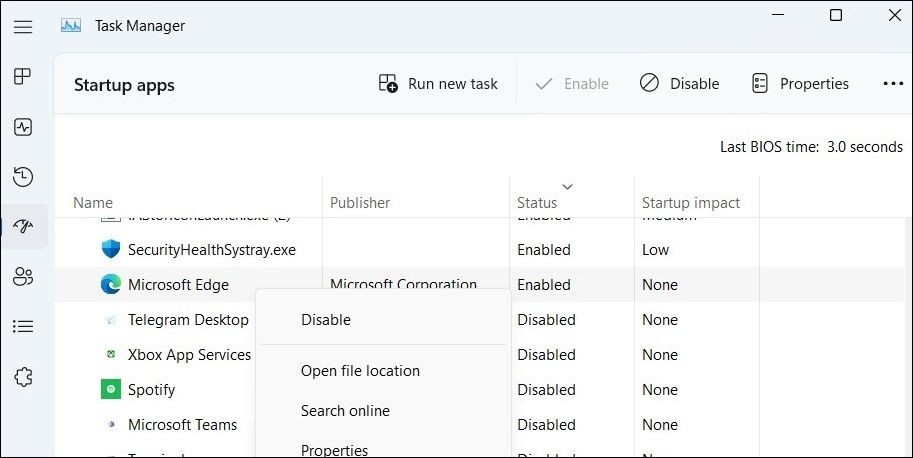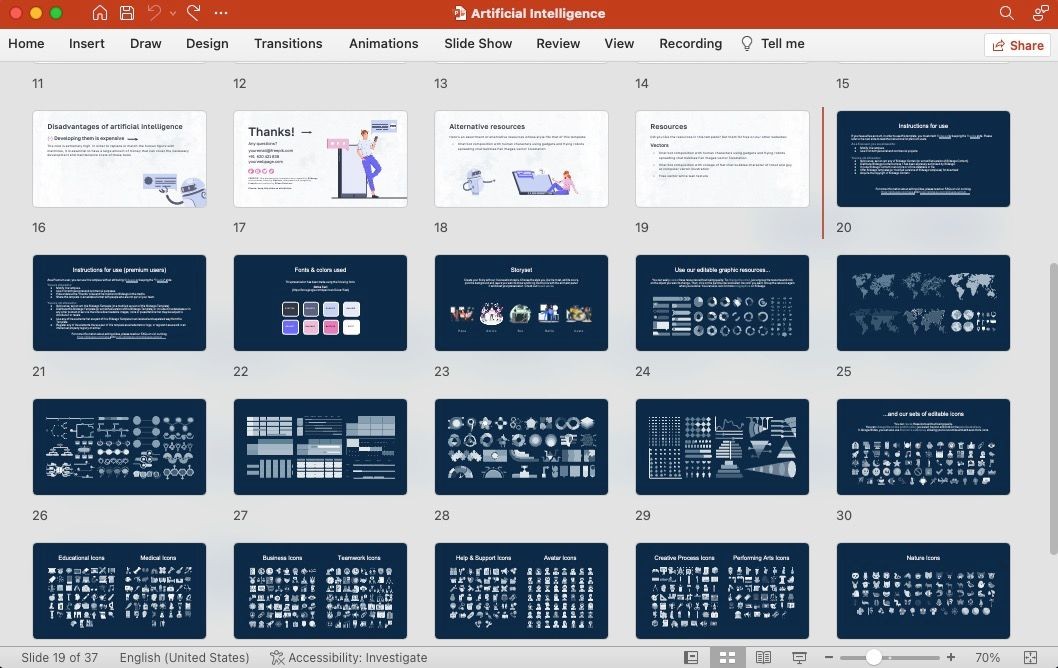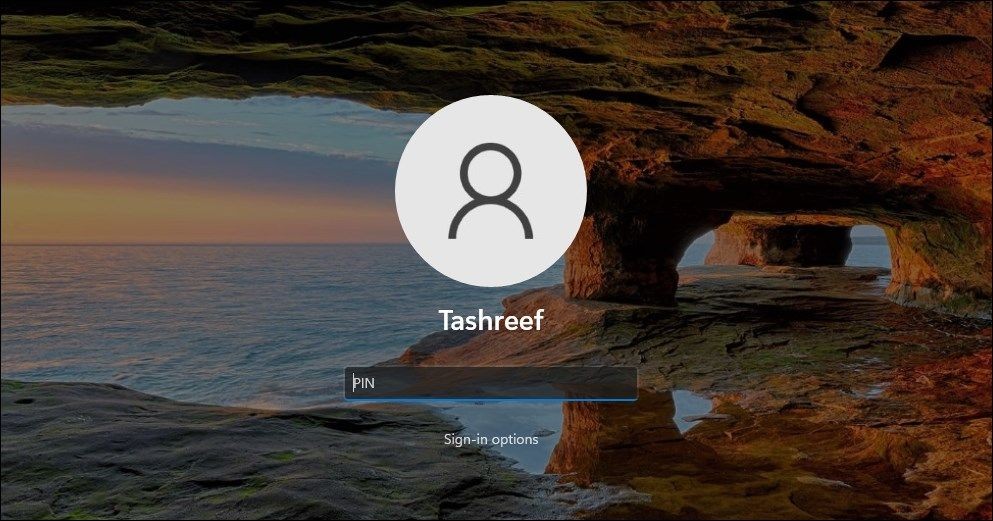Contents
Ứng dụng Photos của Microsoft từ lâu đã được trang bị các tính năng chú thích cơ bản, nhưng trong một thời gian dài, nó không có tính năng làm mờ để bảo vệ quyền riêng tư của người dùng. Tuy nhiên, Microsoft đã bổ sung tính năng mới gọi là “Làm Mờ Nền” (Background Blur), giúp tự động thêm hiệu ứng làm mờ vào nền hình ảnh. Hãy cùng khám phá chi tiết về tính năng này.
Tính Năng Làm Mờ Nền Trong Ứng Dụng Photos Là Gì?
Tính năng Làm Mờ Nền tự động nhận diện khu vực phía sau chủ thể cần làm mờ để làm nổi bật chủ thể chính. Đây là giải pháp một cú nhấp chuột để thêm hiệu ứng làm mờ vào nền của hình ảnh. Người dùng có thể điều chỉnh vị trí và cường độ làm mờ trên bất kỳ phần nào của hình ảnh.
Cách Kích Hoạt và Sử Dụng Tính Năng Làm Mờ Nền Trong Ứng Dụng Photos
Tại thời điểm viết bài, tính năng Làm Mờ Nền chỉ dành riêng cho kênh Windows Insider. Ban đầu, nó chỉ có sẵn cho người dùng kênh Canary và Dev, nhưng Microsoft đã triển khai cho kênh Beta và Release Preview.
Nếu bạn là thành viên của Windows Insider, bạn cần cập nhật PC lên phiên bản Windows Insider mới nhất và áp dụng bản cập nhật. Bạn cũng có thể sử dụng UUP Dump để tải tệp ISO của Windows Insider mà không cần đăng ký chương trình Windows Insider. Tuy nhiên, bạn sẽ phải cài đặt bản dựng này qua nâng cấp tại chỗ hoặc định dạng lại PC của mình.
Sau khi cập nhật bản dựng, hãy khởi động ứng dụng Microsoft Store và tải xuống, cài đặt các bản cập nhật có sẵn cho tất cả các ứng dụng, bao gồm cả ứng dụng Photos. Tính năng Làm Mờ Nền có sẵn trong phiên bản ứng dụng Photos 2023.11090.13001.0 trở lên. Vì vậy, bạn chỉ có thể sử dụng tính năng mới này sau khi cập nhật lên phiên bản này.
Bây giờ, hãy làm theo các bước sau để sử dụng tính năng Làm Mờ Nền trong ứng dụng Photos:
- Nhấn phím Win, gõ Photos và nhấn Enter để khởi động ứng dụng.
- Cuộn xuống và tìm hình ảnh bạn muốn chỉnh sửa. Nhấp đúp vào hình ảnh để mở nó trong cửa sổ xem trước mới.
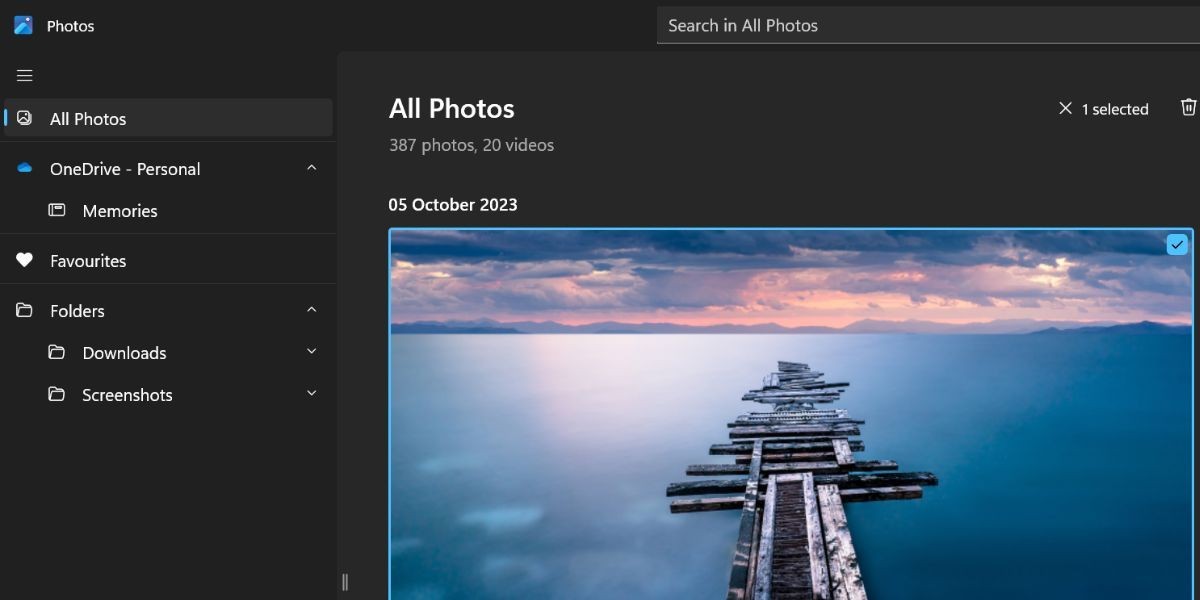 Chọn hình ảnh trong ứng dụng Photos
Chọn hình ảnh trong ứng dụng Photos - Di chuyển lên thanh công cụ trên cùng và nhấp vào biểu tượng Chỉnh sửa hình ảnh. Ngoài ra, bạn có thể nhấn tổ hợp phím Ctrl + E để mở cửa sổ Chỉnh sửa.
- Nhấp vào tùy chọn Làm Mờ Nền. Tính năng này sẽ cố gắng nhận diện nền trong hình ảnh và sau đó áp dụng hiệu ứng làm mờ vào khu vực đó. Quá trình này có thể mất vài giây.
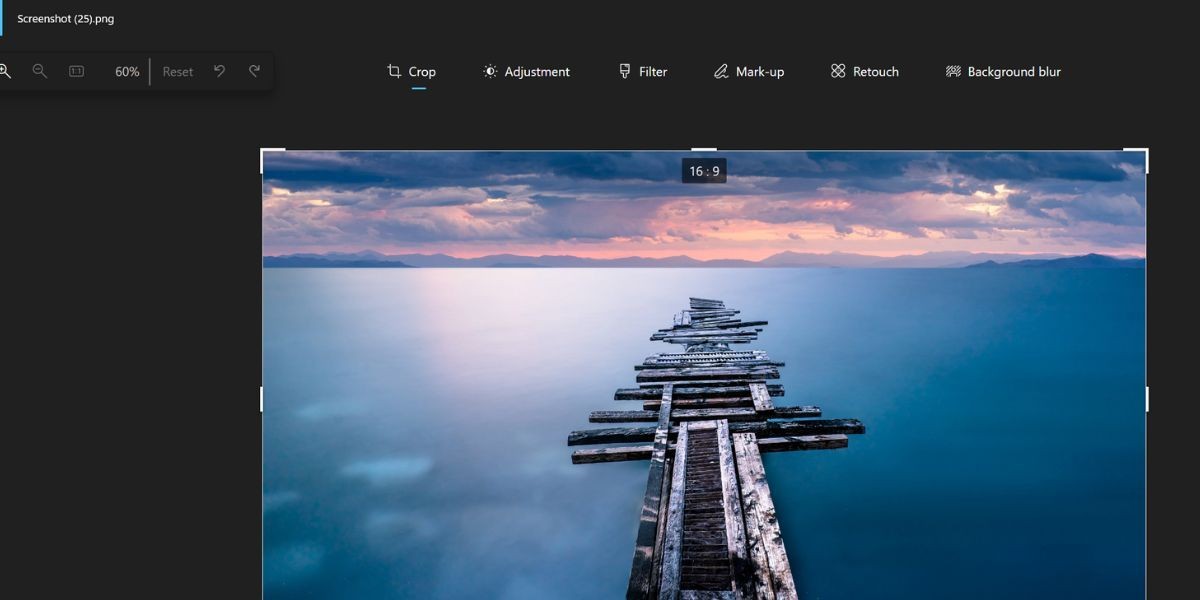 Chọn tính năng làm mờ nền
Chọn tính năng làm mờ nền - Nếu bạn không hài lòng với hiệu ứng làm mờ, hãy điều chỉnh tùy chọn Cường độ làm mờ trong phần bên phải. Điều chỉnh thanh trượt để tăng hoặc giảm hiệu ứng làm mờ trên khu vực nền đã chọn.
- Để làm mờ thêm các phần khác của hình ảnh, nhấp vào nút chuyển đổi bên cạnh công cụ Cọ vẽ chọn. Mặc định, nó được thiết lập ở chế độ Chọn khu vực.
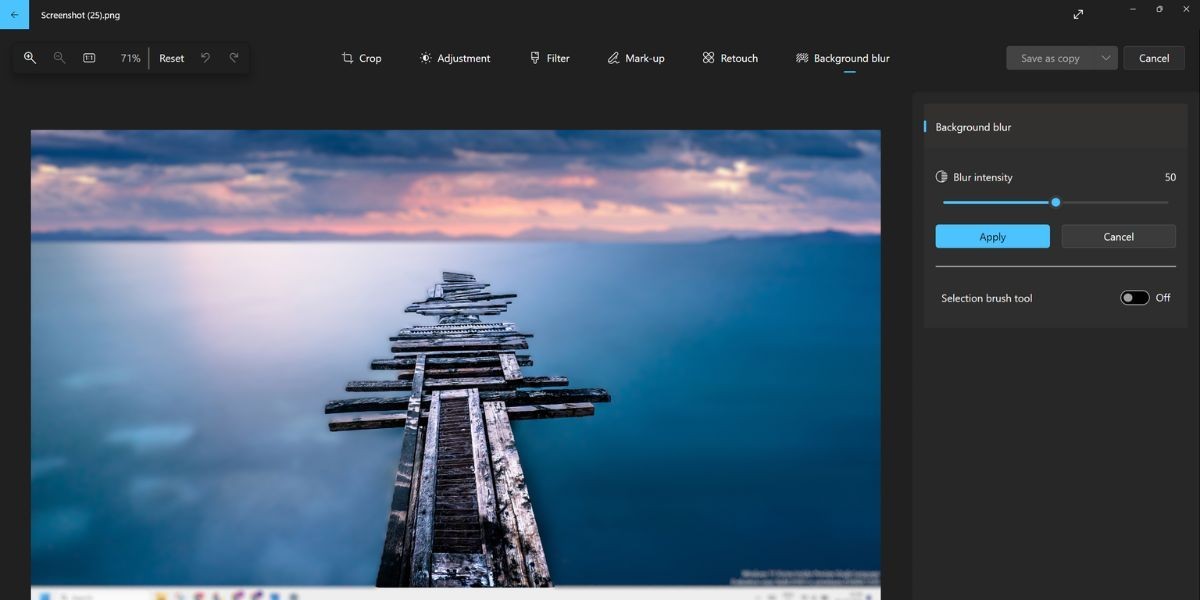 Hiệu ứng làm mờ tự động trong ứng dụng Photos
Hiệu ứng làm mờ tự động trong ứng dụng Photos - Nhấp và kéo chuột trên khu vực bạn muốn chọn để áp dụng hiệu ứng làm mờ.
- Sử dụng các thanh trượt điều chỉnh để tinh chỉnh kích thước cọ vẽ và độ mềm của hiệu ứng làm mờ theo sở thích của bạn.
- Nếu bạn muốn bỏ chọn một phần của hình ảnh khỏi hiệu ứng làm mờ, nhấp vào tùy chọn Bỏ chọn khu vực.
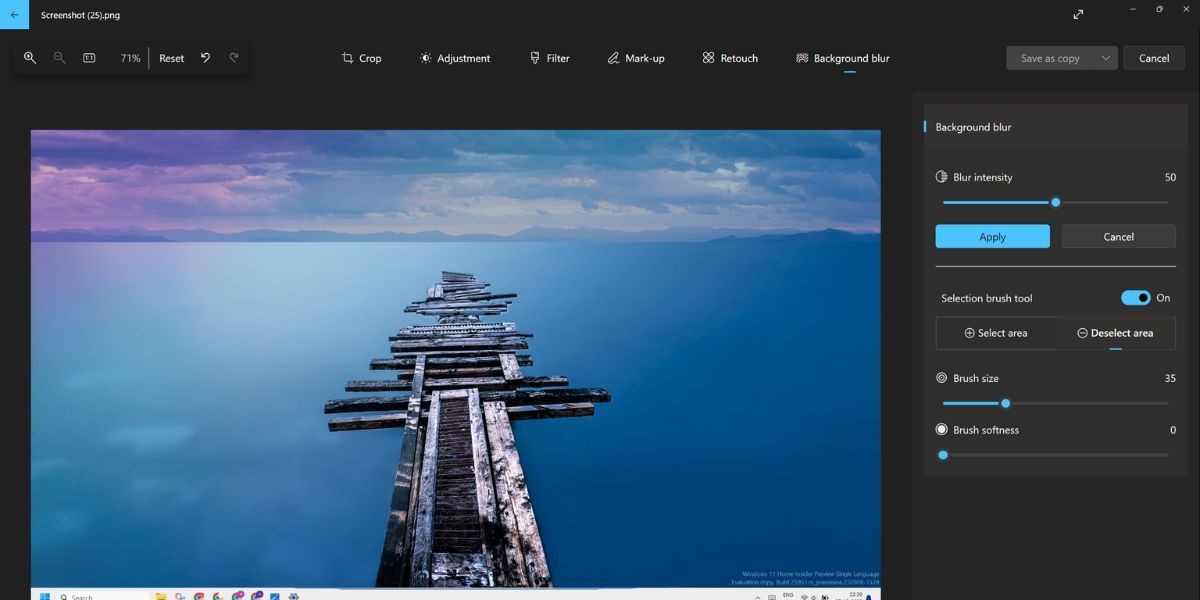 Bỏ chọn khu vực trong hiệu ứng làm mờ nền
Bỏ chọn khu vực trong hiệu ứng làm mờ nền - Sau đó nhấp và kéo cọ vẽ trên khu vực của hình ảnh để bỏ chọn nó.
- Sau khi thực hiện tất cả các thay đổi, nhấp vào nút Áp dụng để hoàn tất hiệu ứng làm mờ.
- Bây giờ, nhấp vào nút Lưu bản sao.
- Nhập tên và nhấp vào nút Lưu.
Tính Năng Làm Mờ Nền Trong Ứng Dụng Photos Có Hiệu Quả Không?
Chúng tôi đã thử nghiệm với nhiều hình ảnh khác nhau và tính năng này đã làm tốt công việc nhận diện khu vực nền cần làm mờ. Bạn có thể kiểm soát cường độ làm mờ và cũng có thể chọn thêm các khu vực hoặc bỏ chọn một số khu vực để loại trừ khỏi hiệu ứng. Tính năng chọn tự động đủ tốt trong hầu hết các trường hợp.
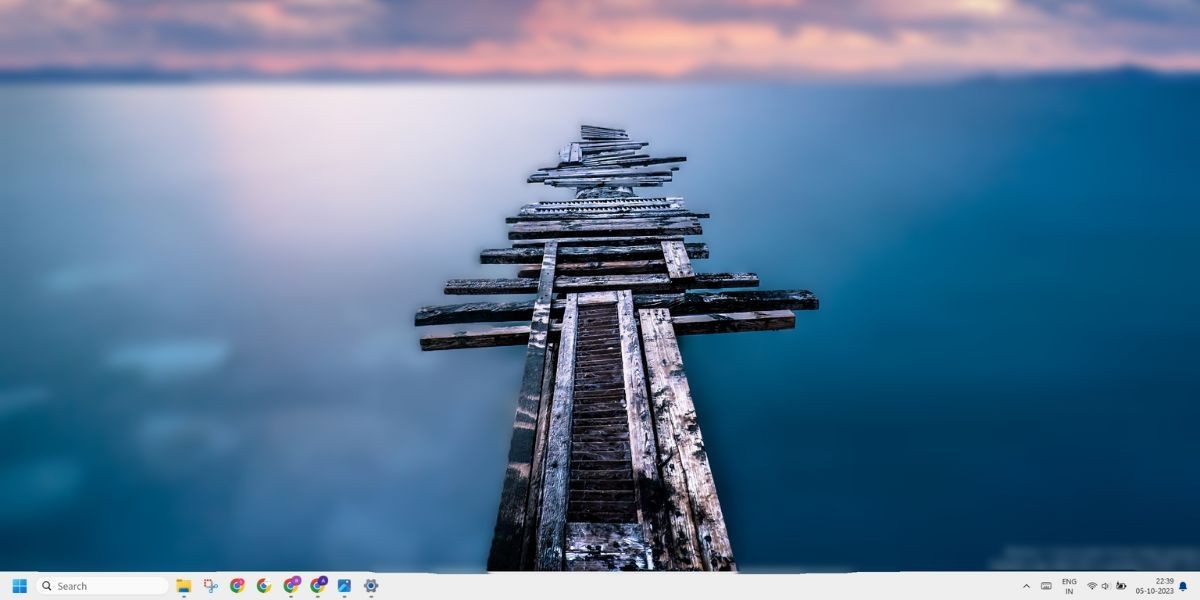 Hiệu ứng làm mờ nền trong ứng dụng Photos
Hiệu ứng làm mờ nền trong ứng dụng Photos
Tuy nhiên, tính năng này tập trung vào việc làm mờ nền chứ không phải bất kỳ phần nào của hình ảnh. Bạn có thể bỏ chọn khu vực, nhưng nếu bạn chỉ muốn làm mờ một khu vực nhỏ chứa thông tin cá nhân mà không làm mờ nền, tính năng này không giúp được nhiều. Việc bỏ chọn khu vực nền đã được nhận diện rất khó khăn.
Bạn không thể sử dụng công cụ này để chỉ làm mờ một phần của hình ảnh mà sẽ phải áp dụng hiệu ứng làm mờ nền trước. Vì vậy, nó hiệu quả cho việc làm mờ nền nhưng không phải là làm mờ chính xác một phần nhỏ của hình ảnh.
-
Tôi có thể sử dụng tính năng Làm Mờ Nền trên phiên bản Windows nào?
Tính năng này hiện chỉ có sẵn cho người dùng trong kênh Windows Insider. -
Tôi cần cập nhật ứng dụng Photos lên phiên bản nào để sử dụng tính năng Làm Mờ Nền?
Bạn cần cập nhật lên phiên bản 2023.11090.13001.0 hoặc cao hơn của ứng dụng Photos. -
Tôi có thể làm mờ một phần nhỏ của hình ảnh mà không làm mờ toàn bộ nền không?
Hiện tại, tính năng này chỉ tập trung vào việc làm mờ nền, không phải làm mờ chính xác một phần nhỏ của hình ảnh. -
Làm thế nào để điều chỉnh cường độ làm mờ trong ứng dụng Photos?
Bạn có thể điều chỉnh cường độ làm mờ bằng cách sử dụng thanh trượt Cường độ làm mờ trong phần chỉnh sửa. -
Tôi có thể bỏ chọn một phần của hình ảnh khỏi hiệu ứng làm mờ không?
Có, bạn có thể sử dụng công cụ Bỏ chọn khu vực để loại bỏ hiệu ứng làm mờ khỏi một phần của hình ảnh. -
Tính năng Làm Mờ Nền có hiệu quả trong việc bảo vệ quyền riêng tư không?
Nó có thể giúp làm mờ nền để bảo vệ quyền riêng tư, nhưng không phải là giải pháp hoàn hảo cho việc làm mờ các chi tiết nhỏ cụ thể. -
Tôi có thể tải xuống tệp ISO của Windows Insider mà không cần đăng ký chương trình Windows Insider không?
Có, bạn có thể sử dụng UUP Dump để tải tệp ISO của Windows Insider mà không cần đăng ký chương trình.
Làm Mờ Nền Trong Hình Ảnh Một Cách Dễ Dàng
Tính năng Làm Mờ Nền sẽ là một bổ sung hữu ích cho ứng dụng Photos. Tuy nhiên, việc thiếu tùy chọn để áp dụng hiệu ứng làm mờ cho một phần nhỏ của hình ảnh là một vấn đề mà Microsoft cần khắc phục.